其实每一台计算机都是有名称的就和人们名字一样,对于一般的win8.1专业版32位系统用户来说可能不会在意。但是在局域网中起到识别计算机身份的作用,方便互动交流,那么在html' target='_blank'>win8.1系统怎么修改计算机名称呢?接下来请大家跟小编一起来学习一下win8.1系统设置计算机名称的方法。
设置方法:
1、首先右键点击“这台电脑”打开菜单,然后选择“属性”打开系统设置;

2、来到“系统”窗口后,在“计算机名、域和工作组设置”下方可以看到当前计算机名,点击打开“更改设置”;
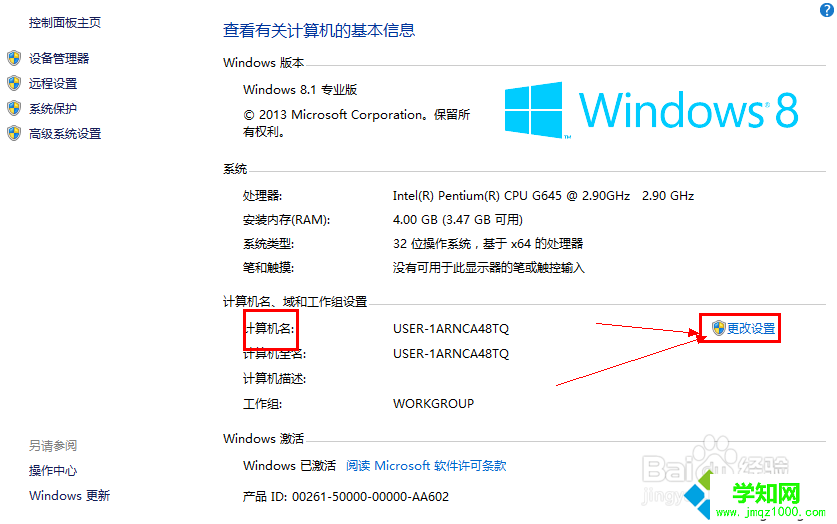
3、进入“系统属性”后,可以修改“计算机描述”,要修改计算机名称就点击下方的“更改”打开“计算机名/域更改”,在“计算机名”以及“计算机全称”处可以进行修改,设置完成后对所有打开的窗口点击“确定”即可;
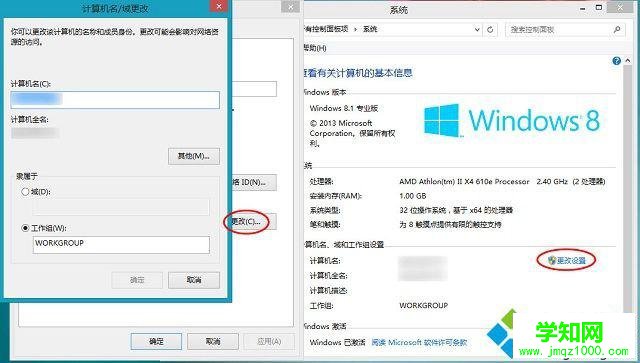
关于win8.1系统设置计算机名称的方法小编就介绍到这里了,有不知道计算机名称如何修改的win8.1用户不妨尝试一下此方法,希望能解决大家的问题。
相关教程:xp系统锁定计算机win7修复计算机选项win7 f8修复计算机计算机怎么重装系统xp系统更改计算机名郑重声明:本文版权归原作者所有,转载文章仅为传播更多信息之目的,如作者信息标记有误,请第一时间联系我们修改或删除,多谢。
新闻热点
疑难解答